经常和CAD打交道的从业者,是不是常有这类困惑:一张CAD图纸画了半天,图纸上满是密密麻麻的线、图块及文字,缩小后实在看不清每个字写得是什么,放大了又看不到图纸全局,要改或者编辑CAD文字十分麻烦;面对已经绘制完成的CAD图纸,需要大量更改CAD文字,除了一个个手动修改,还有什么好方法快速解决?浩辰CAD看图王【快速查找/替换】功能了解一下!
1、启动浩辰CAD看图王APP后,打开需要编辑的图纸文件,点击底部菜单栏中的【工具】—【文字查找】。
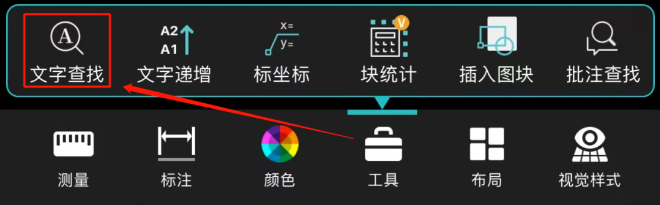
2、点击搜索文本框后的【菜单】按钮,在弹出的下拉菜单中勾选【替换】。
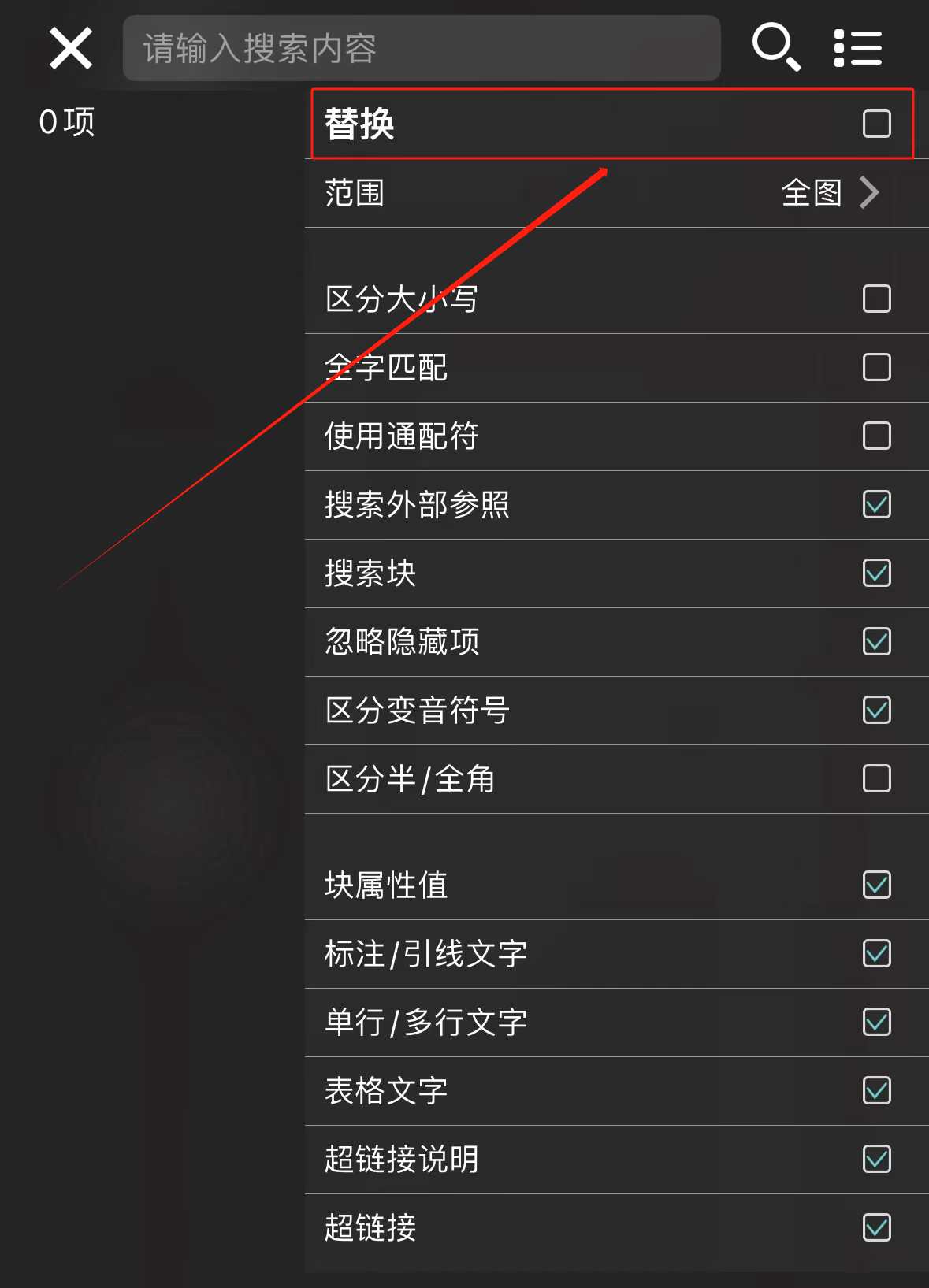
3、在搜索文本框中输入要查找的内容后,在替换文本框中输入要替换的内容,例如查找文字【涂料】,替换文字【棉】。设置完成后,点击【替换】按钮。
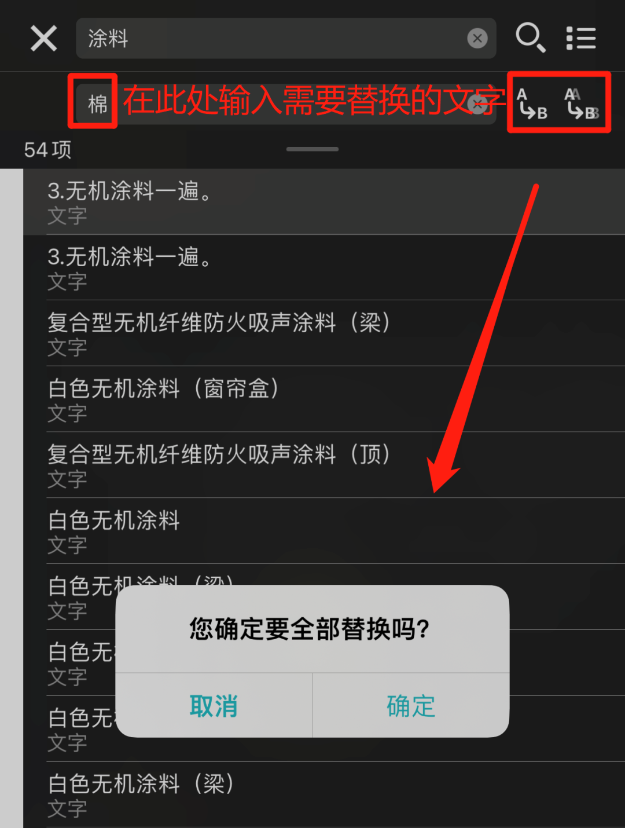
4、点击【确定】,即可将图纸中的“涂料”全部替换成“棉”。
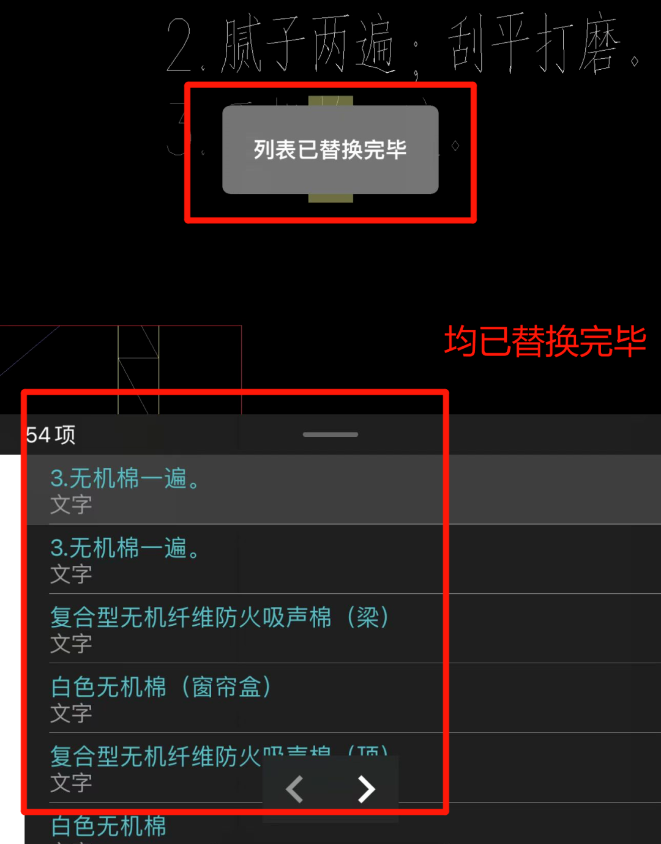
以上就是浩辰CAD看图王手机版中一键查找替换CAD文字的详细操作步骤了,你学会了吗?浩辰CAD看图王更多功能介绍及应用操作,小编会在后续CAD教程文章中给大家分享,感兴趣的设计师朋友们一定要关注浩辰CAD官网教程专区哦!
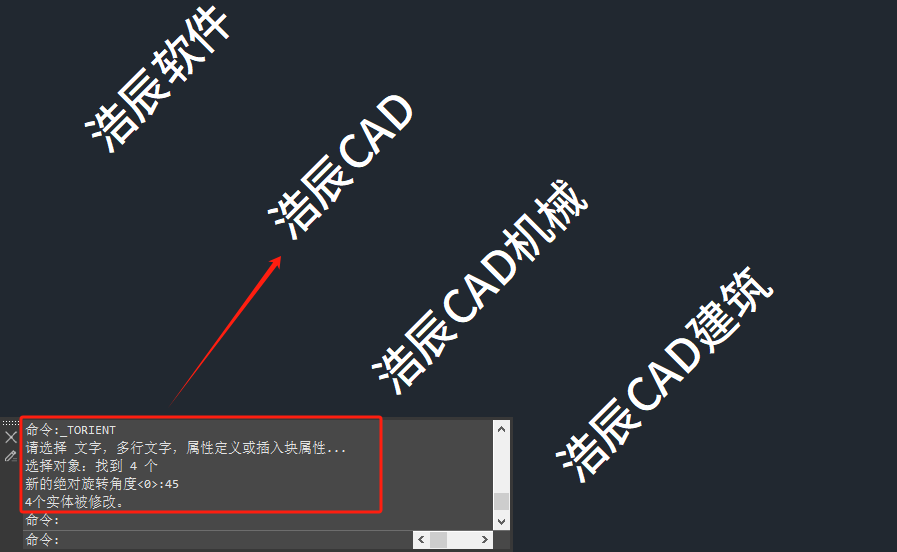
2024-05-24
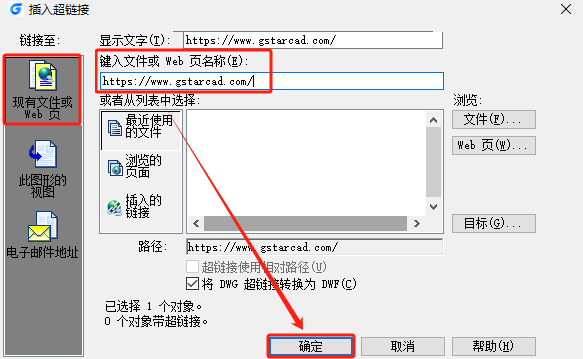
2024-05-22

2024-05-21
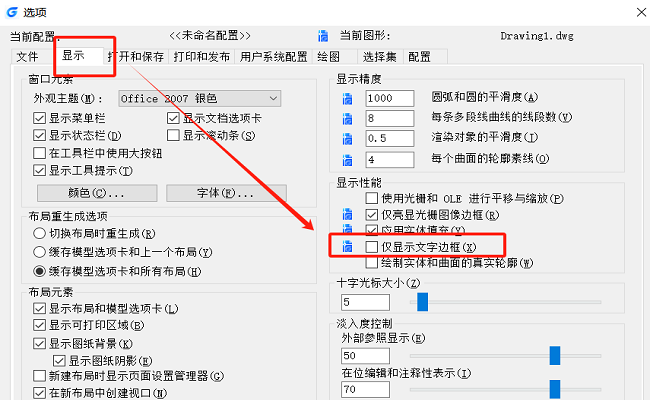
2024-05-17
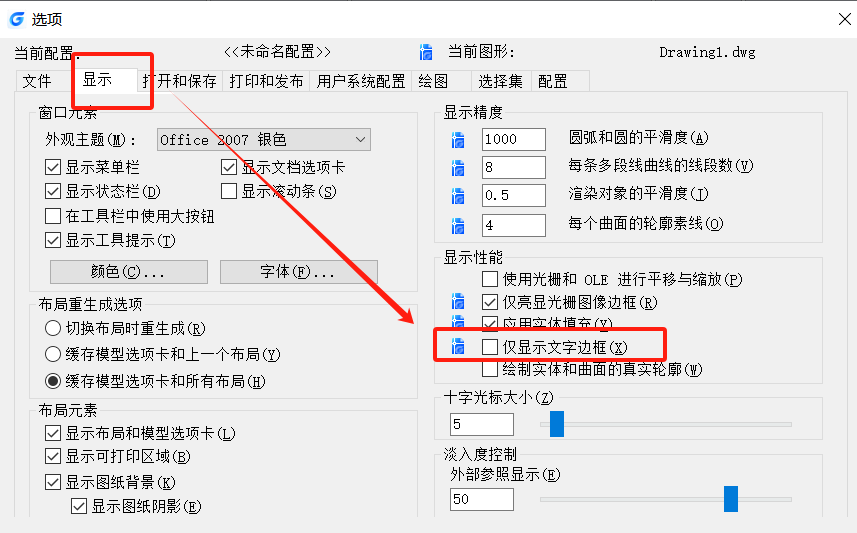
2024-03-29

2024-03-21

2024-03-14

2024-01-11

2023-12-22

2023-12-20

2023-12-14

2023-12-08
